如何设置win11自动关机 win11自动关机的三种方法
标题:如何设置Win11自动关机?Win11自动关机的三种方法
随着科技的发展,电脑已经成为我们日常生活中不可或缺的一部分。为了保护电脑安全和节省电源,很多人会选择设置自动关机功能。那么,如何设置Win11自动关机呢?本文将为您介绍Win11自动关机的三种方法,让您轻松实现电脑的自动关机。
一、使用任务计划程序设置自动关机
Win11自带了一个名为“任务计划程序”的功能,可以帮助您轻松实现自动关机。以下是设置步骤:
1. 按下键盘上的“Win+R”组合键,打开“运行”对话框。
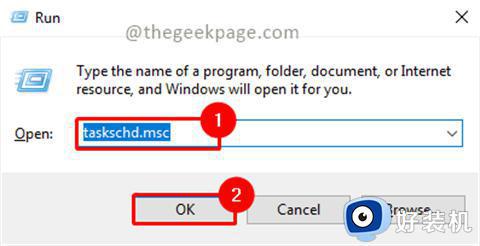
2. 在“运行”对话框中输入“taskschd.msc”,然后按回车键,打开“任务计划程序”。
3. 在“任务计划程序”窗口中,点击右侧的“创建基本任务”。
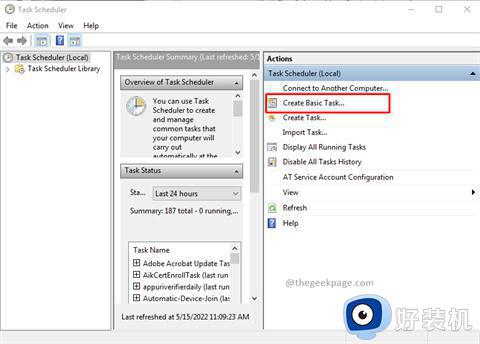
4. 为任务起一个名字,例如“Win11自动关机”,然后点击“下一步”。
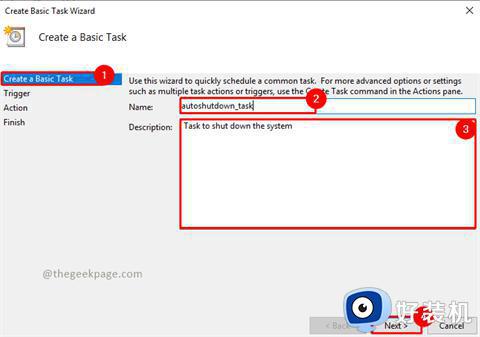
5. 选择“当计算机启动时”作为触发器,然后点击“下一步”。
6. 选择“启动程序”作为操作,然后点击“下一步”。
7. 点击“浏览”按钮,找到并选择您要设置为自动关机的程序(通常是一个批处理文件),然后点击“下一步”。
8. 确认设置无误后,点击“完成”。
这样,当您的电脑启动时,刚刚设置的程序将自动运行,从而实现自动关机。
二、使用命令行设置自动关机
除了使用任务计划程序外,您还可以通过命令行来实现Win11自动关机。以下是设置步骤:
1. 按下键盘上的“Win+R”组合键,打开“运行”对话框。
2. 在“运行”对话框中输入“shutdown -s -t 秒数”,然后按回车键。其中,“秒数”表示在多少秒后关机,您可以根据需要自行设置。
3. 例如,如果您希望在1小时(3600秒)后自动关机,可以输入“shutdown -s -t 3600”。
4. 按回车键执行命令。这样,您的电脑将在指定的时间后自动关机。
三、创建批处理文件实现自动关机
最后,您还可以创建一个批处理文件来实现Win11自动关机。以下是创建过程:
1. 使用文本编辑器(如记事本)新建一个文本文件。
2. 在文本文件中输入以下内容:
```batch
@echo off
shutdown -s -t 秒数
pause
```
其中,“秒数”表示在多少秒后关机,您可以根据需要自行设置。例如:
```batch
@echo off
shutdown -s -t 3600
pause
```
3. 将文本文件的扩展名修改为“.bat”(例如:“auto_shutdown.bat”)。
4. 将批处理文件放在您希望开机自动运行的位置(如桌面)。
5. 根据需要设置定时任务,让批处理文件在指定时间运行。具体设置方法请参考上文中的任务计划程序部分。
通过以上三种方法,您都可以轻松实现Win11自动关机。在实际操作过程中,请根据您的需求和电脑配置选择合适的方法。同时,为了保证数据安全,建议定期检查电脑运行情况,以防止意外关机造成损失。




